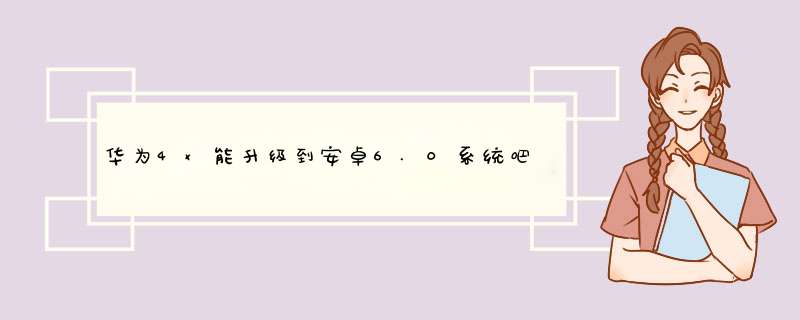
以下为华为在线系统更新教程: 1、进入华为手机的主界面,然后找到设置图标,点击打开设置界面,如下图所示。 2、在华为常用设置界面里,向下滑动屏幕,找到系统更新,点击系统更新,如下图所示。 3、在华为手机的系统更新界面上,点击检查更新,如下图所示。 4、点击检查更新后,华为手机系统就开始检测了,检测后发现有更新的就会提示更新。如下图所示。 5、点击系统更新界面下方的“三”菜单图标,打开升级系统菜单,这里可以选择本地升级,U盘升级等方式。点击更新设置,可以设置系统升级方式。如下图所示。 6、在系统更新设置界面上,可以打开WLAN环境自动下载设置,这样就可以在有wifi的时候就看自动下载升级了
Recovery强制恢复出厂的步骤:请确保您的手机不连接USB数据线,关机状态下。
步骤一:请同时按住电源键和音量上键,直到出现开机画面时放开,手机进入Recovery 菜单界面。
步骤二:通过音量键上下移动进行选择,通过电源键选定“wipe data/factory reset”,也可以通过点击触屏进行操作(部分产品不支持recovery下触屏操作)。
步骤三:恢复出厂设置完成后手机会停留在Recovery界面,请点击“reboot system now”重启系统。温馨提示:此项操作将会清理所有记录,卸载下载的第三方应用,删除所有数据,还原预制应用。建议您在平时使用中备份好资料。
注:图示仅供参考,具体操作请以手机实际界面为准。
在设置中的系统升级选项中,点击检查更新,如果检查到新版本,点击更新即可升级。
也可以电脑下载HiSuite,手机连接电脑后在系统更新处查看一些未推送的系统版本,或者在会员服务APP中点击升级申请,进行申请一些新版本。更多新版本信息请关注花粉论坛。
欢迎分享,转载请注明来源:品搜搜测评网

 微信扫一扫
微信扫一扫
 支付宝扫一扫
支付宝扫一扫
